Πώς να εκτυπώσετε φύλλο εργασίας χωρίς κενές σειρές στο Excel;
Κατά την εκτύπωση φύλλου εργασίας, θα εκτυπωθούν και οι κενές σειρές. Για ορισμένους χρήστες του Excel, τείνουν να εκτυπώνουν φύλλο εργασίας χωρίς κενές σειρές προκειμένου να συμπιέσουν τα δεδομένα και να αποθηκεύσουν χαρτιά. Αλλά πώς να εκτυπώσετε φύλλο εργασίας χωρίς κενές σειρές στο Excel. Αυτό το άρθρο παρέχει δύο μεθόδους για εσάς.
Απόκρυψη κενών σειρών πριν από την εκτύπωση με κωδικό VBA
Διαγράψτε τις κενές σειρές πριν από την εκτύπωση με το Kutools για Excel
Απόκρυψη κενών σειρών πριν από την εκτύπωση με κωδικό VBA
Πριν εκτυπώσετε το φύλλο εργασίας, μπορείτε να εκτελέσετε τον παρακάτω κώδικα VBA για να αποκρύψετε κενές γραμμές σε ένα καθορισμένο εύρος. Κάντε τα εξής.
1. Πάτα το άλλος + F11 για να ανοίξετε το Microsoft Visual Basic για εφαρμογή παράθυρο.
2. Στο Microsoft Visual Basic για εφαρμογή παράθυρο, κάντε κλικ στην επιλογή Κύριο θέμα > Μονάδα μέτρησης. Και, στη συνέχεια, αντιγράψτε και επικολλήστε κάτω από τον κώδικα VBA στο παράθυρο Module.
Κωδικός VBA: Απόκρυψη κενών γραμμών σε επιλεγμένο εύρος
Sub HideBlankRows()
Dim xRg As Range
Dim xCell As Range
Dim xAddress As String
Dim xUpdate As Boolean
Dim I As Long
On Error Resume Next
xAddress = Application.ActiveWindow.RangeSelection.Address
Set xRg = Application.InputBox("Please select a range", "Kutools for Excel", xAddress, , , , , 8)
Set xRg = Application.Intersect(xRg, ActiveSheet.UsedRange)
If xRg Is Nothing Then Exit Sub
If xRg.Areas.Count > 1 Then
MsgBox "Don't support multiple ranges", , "Kutools for Excel"
Exit Sub
End If
xUpdate = Application.ScreenUpdating
Application.ScreenUpdating = False
For I = 1 To xRg.Rows.Count
xRg.Rows(I).EntireRow.Hidden = (Application.CountA(xRg.Rows(I)) = 0)
Next
Application.ScreenUpdating = xUpdate
End Sub3. Πάτα το F5 για να εκτελέσετε τον κωδικό και μετά Kutools για Excel εμφανίζεται το παράθυρο διαλόγου, επιλέξτε το εύρος με κενές σειρές που δεν θέλετε να εκτυπώσετε και, στη συνέχεια, κάντε κλικ στο OK κουμπί.

Στη συνέχεια, όλες οι κενές σειρές στην επιλεγμένη περιοχή κρύβονται αμέσως. Στη συνέχεια, μπορείτε να ξεκινήσετε την εκτύπωση του φύλλου εργασίας χωρίς κενές σειρές.
Note: Μετά την εκτύπωση, μπορείτε να εμφανίσετε αυτές τις κενές σειρές με τον ακόλουθο κώδικα VBA.
Κωδικός VBA: Αποκρύψτε όλες τις κενές σειρές στο επιλεγμένο εύρος
Sub UnhideRows()
Dim xRg As Range
Dim xCell As Range
Dim xAddress As String
Dim xUpdate As Boolean
On Error Resume Next
xAddress = Application.ActiveWindow.RangeSelection.Address
Set xRg = Application.InputBox("Please select a range to unhide the blank rows", "Kutools for Excel", xAddress, , , , , 8)
Set xRg = Application.Intersect(xRg, ActiveSheet.UsedRange)
If xRg Is Nothing Then Exit Sub
xUpdate = Application.ScreenUpdating
Application.ScreenUpdating = False
xRg.EntireRow.Hidden = False
Application.ScreenUpdating = xUpdate
End SubΔιαγράψτε τις κενές σειρές πριν από την εκτύπωση με το Kutools για Excel
Εάν θέλετε να εκτυπώσετε φύλλο εργασίας χωρίς κενές γραμμές, σας συνιστούμε να διαγράψετε όλες τις κενές γραμμές με το Διαγραφή κενών γραμμών χρησιμότητα του Kutools για Excelκαι, στη συνέχεια, μπορείτε να εκτυπώσετε το φύλλο εργασίας με μη αυτόματο τρόπο.
Πριν από την εφαρμογή Kutools για Excel, σας παρακαλούμε κατεβάστε και εγκαταστήστε το πρώτα.
1. κλικ Kutools > Διαγραφή > Διαγραφή κενών γραμμών > Σε επιλεγμένο εύρος/Στο ενεργό φύλλο/Σε επιλεγμένα φύλλα/Σε όλα τα φύλλα με βάση τις ανάγκες σας. Δείτε το στιγμιότυπο οθόνης:
Note: Για τη διαγραφή κενών γραμμών σε ένα εύρος, επιλέξτε πρώτα αυτό το εύρος και μετά εφαρμόστε τη λειτουργία.
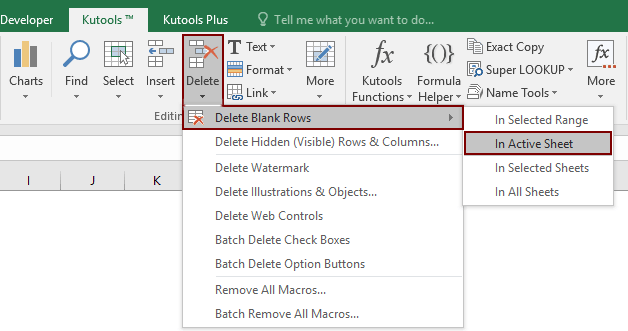
2. Στη συνέχεια, εμφανίζεται ένα παράθυρο διαλόγου για να σας πει πόσες σειρές έχουν διαγραφεί, κάντε κλικ στο OK κουμπί.

Τώρα διαγράφονται όλες οι κενές σειρές. Μπορείτε να ξεκινήσετε την εκτύπωση του φύλλου εργασίας σας.
Note: Αυτό το βοηθητικό πρόγραμμα Αναίρεση Ctrl + Z.
Εάν θέλετε να έχετε μια δωρεάν δοκιμή (30-ημερών) αυτού του βοηθητικού προγράμματος, κάντε κλικ για να το κατεβάσετεκαι μετά πηγαίνετε για να εφαρμόσετε τη λειτουργία σύμφωνα με τα παραπάνω βήματα.
Τα καλύτερα εργαλεία παραγωγικότητας γραφείου
Αυξήστε τις δεξιότητές σας στο Excel με τα Kutools για Excel και απολαύστε την αποτελεσματικότητα όπως ποτέ πριν. Το Kutools για Excel προσφέρει πάνω από 300 προηγμένες δυνατότητες για την ενίσχυση της παραγωγικότητας και την εξοικονόμηση χρόνου. Κάντε κλικ εδώ για να αποκτήσετε τη δυνατότητα που χρειάζεστε περισσότερο...

Το Office Tab φέρνει τη διεπαφή με καρτέλες στο Office και κάνει την εργασία σας πολύ πιο εύκολη
- Ενεργοποίηση επεξεργασίας και ανάγνωσης καρτελών σε Word, Excel, PowerPoint, Publisher, Access, Visio και Project.
- Ανοίξτε και δημιουργήστε πολλά έγγραφα σε νέες καρτέλες του ίδιου παραθύρου και όχι σε νέα παράθυρα.
- Αυξάνει την παραγωγικότητά σας κατά 50% και μειώνει εκατοντάδες κλικ του ποντικιού για εσάς κάθε μέρα!
